Con tanto tiempo extra en nuestras manos, hemos recurrido a las aplicaciones de redes sociales para llenar el vacío. Con Facebook Watch ahora disponible en la aplicación, las personas pasan más tiempo que nunca en la aplicación. Pero esto también significa que todos saben lo que estás haciendo gracias a ese pequeño punto verde que aparece junto a tu nombre. Si desea aprender cómo desactivar su estado activo en Facebook, ¡este artículo es para usted!
¿Qué es el estado activo de Facebook?
Facebook quiere que tus amigos sepan que estás disponible en la aplicación para que puedan contactarte. Si bien eso definitivamente ayuda a Facebook, es posible que realmente no lo desee. Facebook agrega un pequeño indicador verde junto a su nombre tan pronto como inicie la aplicación de Facebook o inicie sesión en el sitio web.
Este indicador de estado activo permanece mientras esté en la aplicación móvil de Facebook, el sitio web de Facebook o incluso Facebook Messenger. Para obtener más información sobre el indicador de estado activo de Facebook, consulte nuestro artículo a continuación.
► ¿Qué significa el punto verde en Facebook o Messenger?
Cómo desactivar el estado activo en Facebook
Así es como puede desactivar su indicador de estado activo en Facebook. Una vez que lo hagas, nadie podrá saber cuándo te conectas o te desconectas.
En la aplicación móvil de Facebook
Desactivar el estado activo en su aplicación móvil de Facebook solo eliminará su indicador activo en la aplicación. Su estado activo seguirá apareciendo en la aplicación Messenger.
Para desactivar el estado activo de Facebook, inicie la aplicación de Facebook e inicie sesión con sus credenciales. Ahora toca el menú de hamburguesas en la esquina superior derecha de la aplicación.

En Configuración y privacidad, seleccione ‘Configuración’.
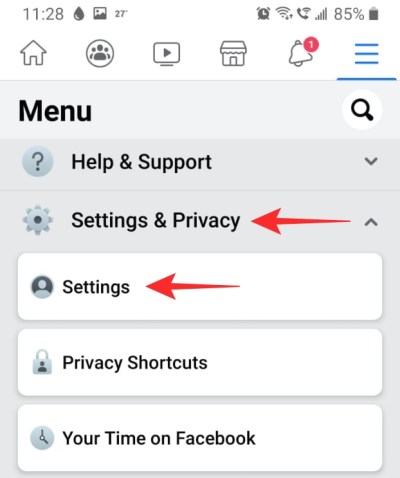
En la subsección ‘Privacidad’, seleccione ‘Estado activo’. Desactiva el ajuste.
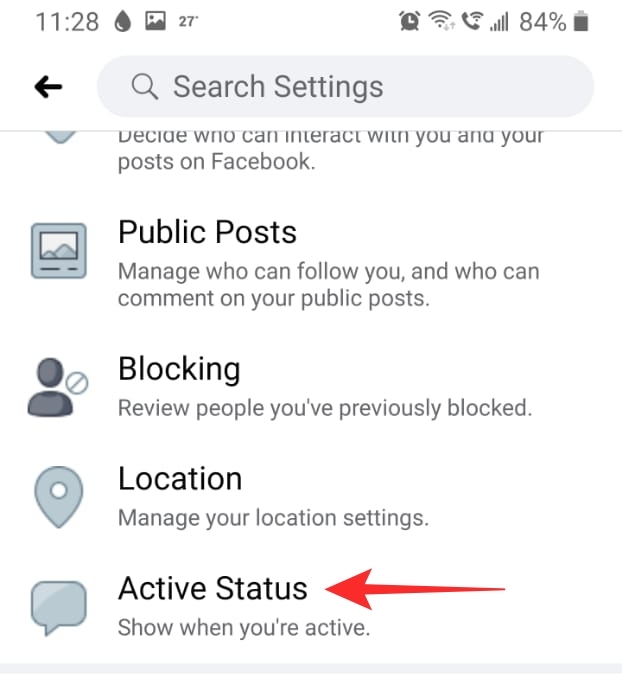

En la aplicación Messenger
Es bastante fácil ocultar su estado activo en la aplicación Messenger. Ocultar su estado activo evitará que Facebook agregue un punto verde junto a su nombre y también evitará que aparezca en la sección ‘Activo’ de la aplicación Messenger.
Para desactivar su estado activo en la aplicación Facebook Messenger, inicie la aplicación y toque su foto de perfil en la esquina superior izquierda.
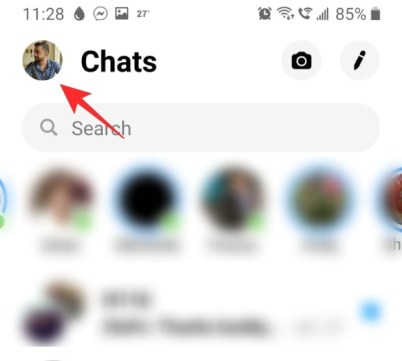
Ahora, en ‘Perfil’, toque ‘Estado activo’. Desactiva el ajuste.
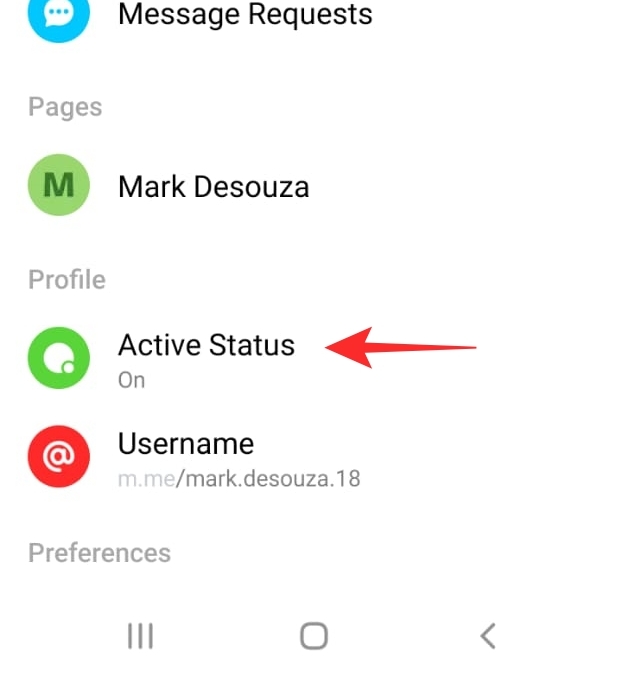

En el sitio web de Facebook
Puede desactivar su estado activo en el sitio web de Facebook fácilmente. Cuando hace esto, su estado activo también desaparece de la función de mensajería incorporada.
Para desactivar el estado activo en el sitio web de Facebook, vaya al sitio web y haga clic en los tres puntos junto a ‘Contactos’. Ahora haga clic en ‘Desactivar estado activo’.

Ahora puede seleccionar si desea aparecer inactivo para ciertas personas o para todos. Presione ‘Guardar’ una vez hecho.

¿Por qué querrías desactivar tu estado activo?
Bueno, pongámoslo de esta manera. Su estado activo indica que actualmente está utilizando la aplicación de Facebook. Entonces, si alguien le enviara un mensaje y usted no respondiera, sería obvio que recibió el mensaje, pero eligió ignorarlo.
Desactivar su estado activo también disuade a las personas de su lista de amigos de chatear con usted y esperar respuestas inmediatas. ¡Ahora puedes leer Facebook en paz!
¡Importante!
Por extraño que parezca, la configuración de estado activo de Facebook solo se aplica al dispositivo en el que lo cambia. Facebook deja en claro que necesita cambiar la configuración de estado activo en todos los dispositivos en los que ha iniciado sesión para que el cambio surta efecto. Sí, esto es bastante molesto y un obstáculo.
Entonces, si desea asegurarse de que nadie pueda ver su estado activo en línea, use las guías anteriores en todos sus dispositivos que hayan iniciado sesión en Facebook.
Esperamos que este artículo te haya ayudado. Si tiene alguna pregunta, no dude en comunicarse con nosotros en los comentarios a continuación.
Relacionado:
